CI/CD para trabalho de cópia (versão prévia) no Data Factory no Microsoft Fabric
Para criar projetos de análise de dados bem-sucedidos com o trabalho de cópia, é muito importante ter controle do código-fonte, integração contínua, implantação contínua e ambientes de desenvolvimento colaborativos.
No Fabric, há dois recursos para os quais atualmente oferecemos suporte em colaboração com a equipe do Gerenciamento do Ciclo de Vida do Aplicativo (ALM): pipelines de integração e implantação do Git. Esses recursos permitem que os usuários importem/exportem recursos de workspace com atualizações individuais.
Com o pipeline de integração e implantação do Git com suporte para o trabalho de cópia, os usuários podem aproveitar os seus próprios repositórios Git no Azure DevOps ou no GitHub e utilizar os Pipelines de Implantação internos do Fabric, permitindo fluxos de trabalho contínuos de CI/CD. Esta integração marca um passo importante para expandir os recursos de CI/CD em todos os itens do Fabric, capacitando os usuários com ferramentas de desenvolvimento avançadas e confiáveis para seus projetos de dados.
Introdução à integração do Git para o trabalho de Cópia
Execute as seguintes etapas para configurar a integração do Git para o seu trabalho de cópia no Data Factory:
Pré-requisitos para integração do Git
Para acessar o Git com o seu workspace do Microsoft Fabric, certifique-se de ter os pré-requisitos a seguir para o Fabric e o Git.
- Uma licença do Power BI Premium ou uma capacidade do Fabric.
- Habilitou as seguintes opções de locatário do portal de administração:
- Uma organização do Azure DevOps ou uma conta do GitHub.
- Para uma organização do Azure DevOps:
- Uma conta ativa do Azure registrada para o mesmo usuário que está utilizando o espaço de trabalho do Fabric. Criar uma conta gratuita.
- Acesso a um repositório existente
- Para uma conta do GitHub:
- Uma conta do GitHub ativa. Criar uma conta gratuita.
- Um token refinado com permissões de leitura e gravação para Conteúdo, em permissões de repositório, ou um token clássico do GitHub com escopos de repositório habilitados.
- Para uma organização do Azure DevOps:
Etapa 1: Conectar-se a um repositório Git
Para usar a integração do Git com o trabalho de cópia no Fabric, primeiro você precisa se conectar a um repositório Git, conforme descrito aqui.
Entre no Fabric e navegue até o workspace que você deseja conectar ao Git.
Selecione Configurações do workspace.

Selecionar Integração do Git.
Selecione seu provedor Git. Atualmente, o Fabric dá suporte apenas ao Azure DevOps ou ao GitHub. Se você usar o GitHub, será necessário selecionar Adicionar conta para conectar a sua conta do GitHub. Depois de entrar, selecione Conectar para permitir que o Fabric acesse sua conta do GitHub.
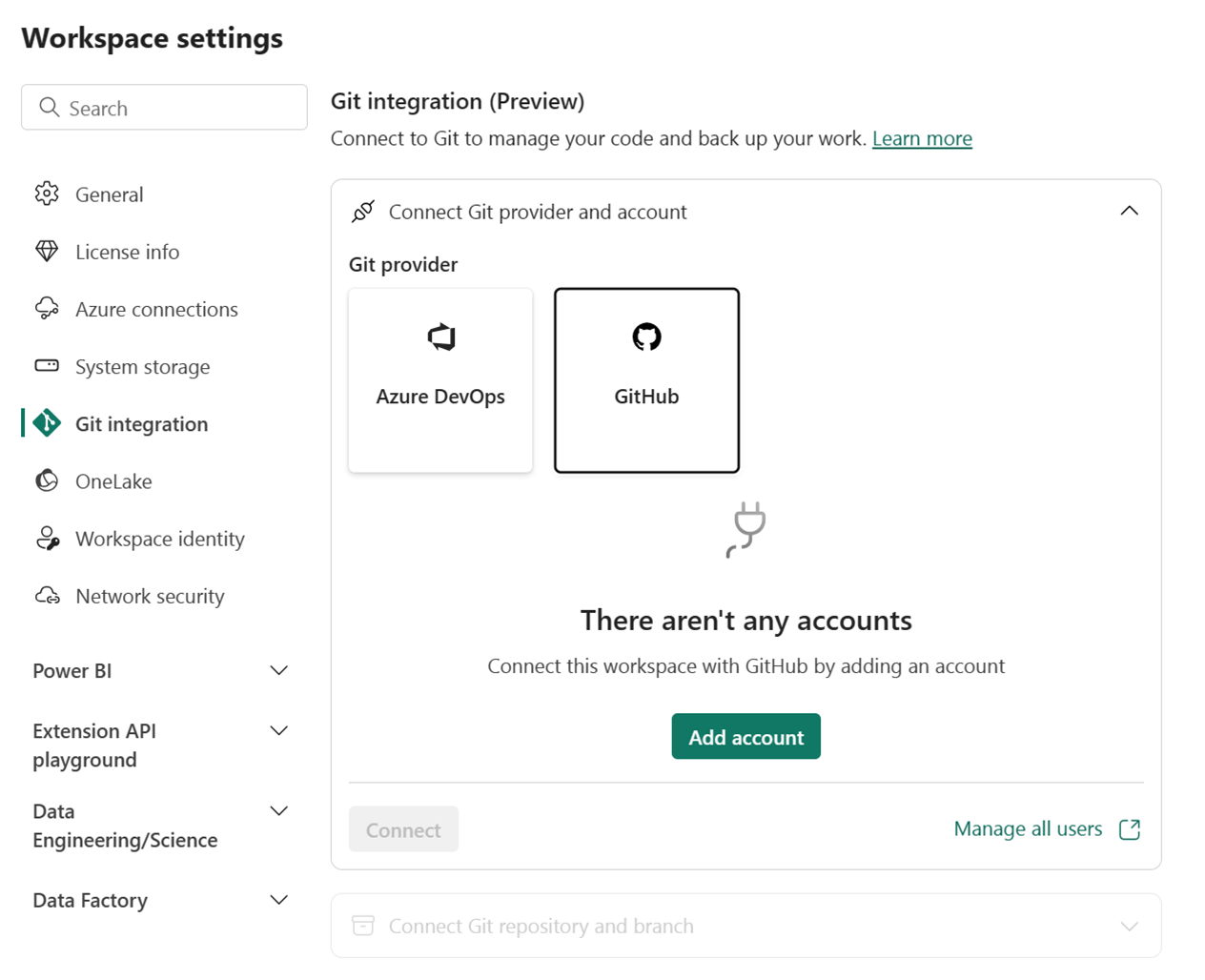
Etapa 2: Conectar-se a um workspace
Depois de se conectar a um repositório Git, você precisará se conectar a um workspace, conforme descrito aqui.
No menu suspenso, especifique os seguintes detalhes sobre a filial à qual você quer se conectar:
Para conexões de branch do Azure DevOps, especifique os seguintes detalhes:
- Organização: o nome da organização do Azure DevOps.
- Projeto: o nome do projeto do Azure DevOps.
- Repositório: o nome do repositório do Azure DevOps.
- Branch: o nome da ramificação do Azure DevOps.
- Pasta: o nome da pasta do Azure DevOps.
Para conexões de branch do GitHub, especifique os seguintes detalhes:
- URL do repositório: a URL do repositório do GitHub.
- Branch: o nome da ramificação do GitHub.
- Pasta: o nome da pasta do GitHub.
Selecione Conectar e sincronizar.
Depois de se conectar, o workspace exibirá informações sobre o controle do código-fonte que permitem que os usuários exibam o branch conectado, o status de cada item no branch e a hora da última sincronização.
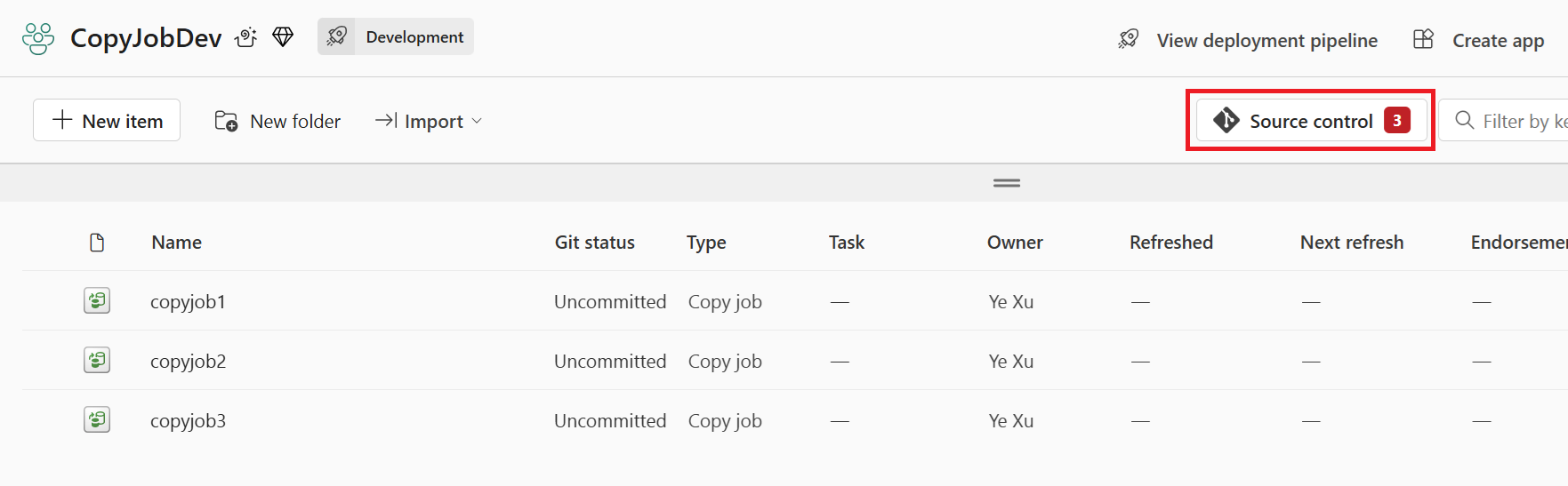
Etapa 3: Confirmar alterações no Git
Agora você pode confirmar alterações no Git, conforme descrito aqui.
- Acesse o workspace.
- Selecione o ícone Controle do código-fonte. Esse ícone mostra o número de alterações não confirmadas.
- Selecione a guia Alterações no painel Controle do código-fonte. Uma lista é exibida com todos os itens que você alterou e um ícone que indica o status.
- Selecione os itens que deseja confirmar. Para selecionar todos os itens, marque a caixa superior.
- (Opcional) Adicione um comentário de confirmação na caixa.
- Selecione Confirmar.
Depois que as alterações forem confirmadas, os itens confirmados serão removidos da lista e o espaço de trabalho apontará para a nova confirmação com a qual foi sincronizado.
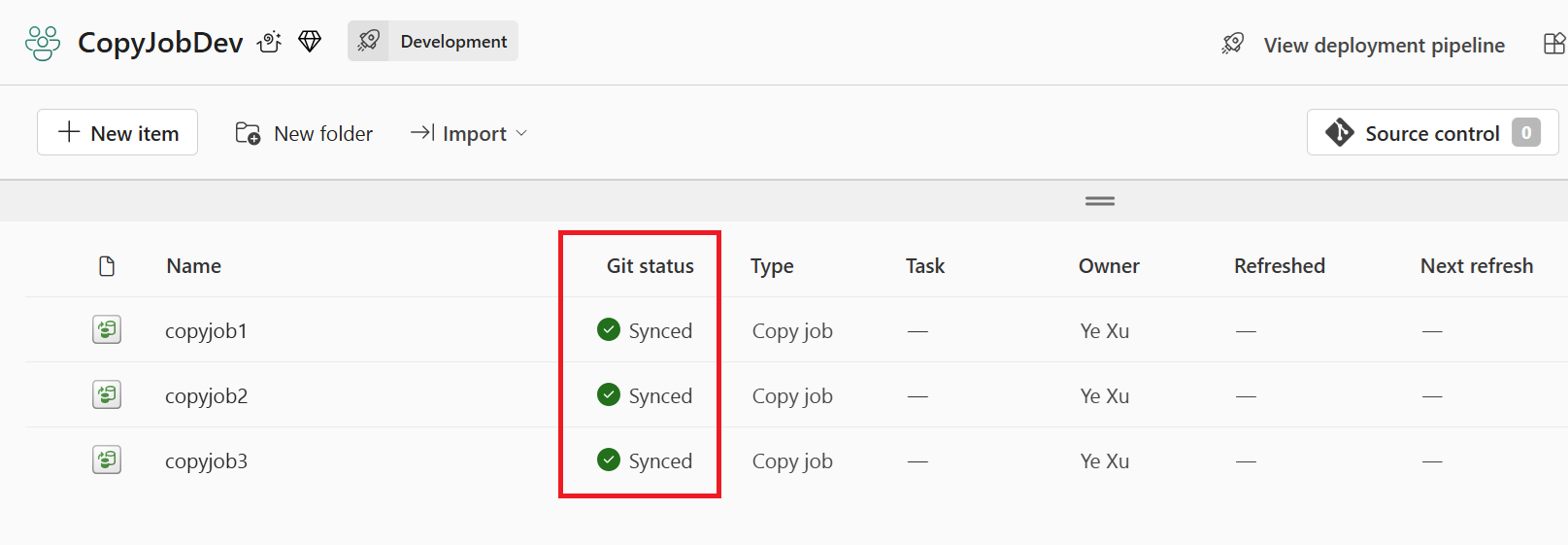
Introdução aos pipelines de implantação do Git
Execute as etapas a seguir para usar pipelines de implantação do Git com o seu workspace do Fabric.
Pré-requisitos para pipelines de implantação
Antes de começar, certifique-se de configurar os seguintes pré-requisitos:
- Uma assinatura ativa do Microsoft Fabric.
- Acesso de administrador de um workspace do Fabric.
Etapa 1: Criar um pipeline de implantação
- No submenu Workspaces, selecione Pipelines de implantação.
Etapa 2: Nomear o pipeline e atribuir estágios
- Na caixa de diálogo Criar pipeline de implantação, insira um nome e uma descrição para o pipeline e clique em Avançar.
- Configure a estrutura do seu pipeline de implantação definindo as fases exigidas para seu pipeline de implantação. Por padrão, o pipeline tem três estágios: Desenvolvimento, Teste e Produção.
Etapa 3: Atribuir um workspace ao pipeline de implantação
Depois de criar um pipeline, você precisa adicionar conteúdo que deseja gerenciar ao pipeline. Adiciona conteúdo ao pipeline atribuindo um workspace ao estágio do pipeline. É possível atribuir um workspace a qualquer estágio. Siga as instruções para Atribuir um workspace a um pipeline.
Etapa 4: Implantar em um estágio vazio
Quando terminar de trabalhar com conteúdo em um estágio de pipeline, você poderá implantá-lo no próximo estágio. Os pipelines de implantação oferecem três opções para implantação de conteúdo:
- Implantação completa: implante todo o conteúdo no estágio de destino.
- Implantação seletiva: selecione qual conteúdo implantar no estágio de destino.
- Implantação retroativa: implante conteúdo de um estágio posterior em um estágio anterior no pipeline. No momento, a implantação reversa só é possível quando o estágio de destino está vazio (não tem nenhum workspace atribuído a ele).
Depois de escolher como implantar o seu conteúdo, você pode examinar a sua implantação e deixar uma observação.
Etapa 5: Implantar conteúdo de um estágio para outro
Uma vez que você tenha conteúdo em uma fase do pipeline, poderá implantá-lo na fase seguinte, mesmo que o espaço de trabalho da fase seguinte tenha conteúdo. Os itens emparelhados são substituídos. Você pode saber mais sobre este processo, na seção Implantar conteúdo em um workspace existente.
É possível revisar o histórico de implantações para ver a última vez que o conteúdo foi implantado em cada estágio. Para examinar as diferenças entre os dois pipelines antes de implantar, confira Comparar conteúdo em diferentes estágios de implantação.
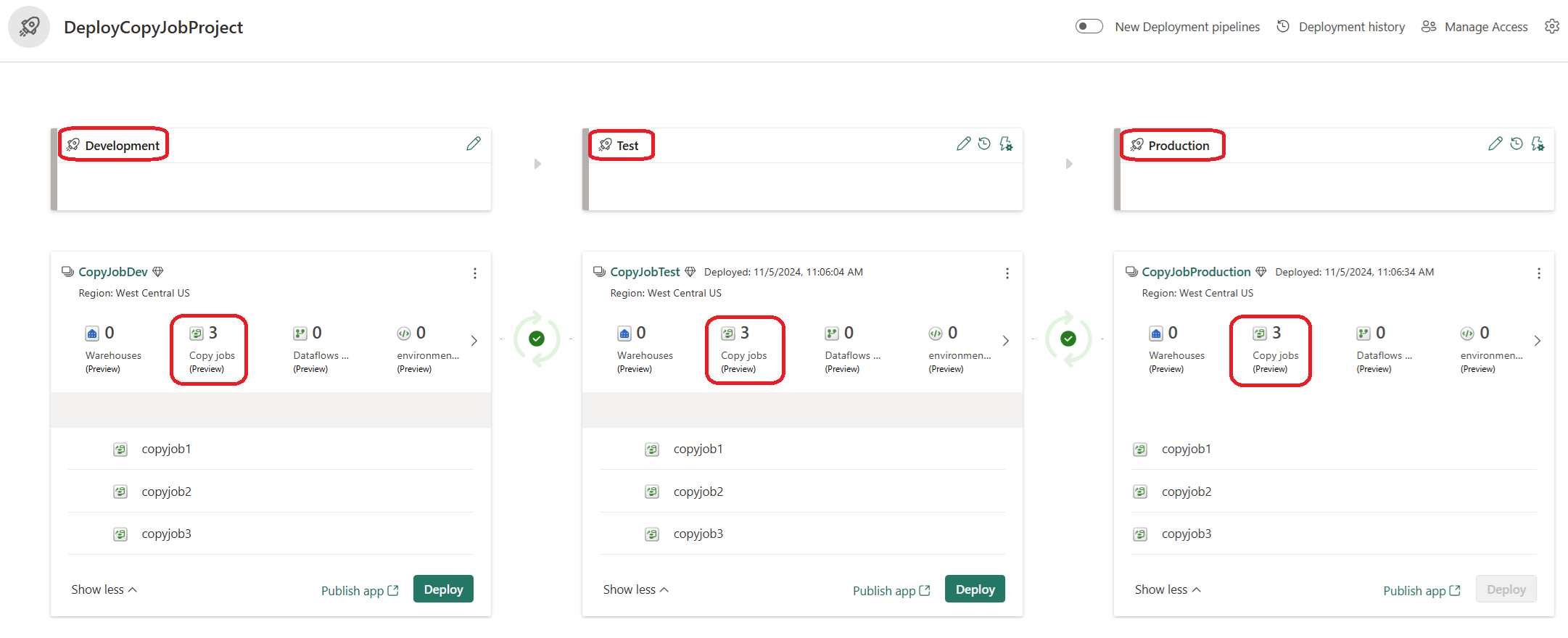
Limitações conhecidas
As seguintes limitações conhecidas se aplicam a CI/CD para o trabalho de cópia no Data Factory no Microsoft Fabric:
- Variáveis de workspace: o CI/CD atualmente não dá suporte a variáveis de workspace.
- Suporte limitado para Integração do Git: atualmente, o Fabric só dá suporte à integração do Git com o Azure DevOps e o GitHub. A integração do Git do Azure DevOps é recomendada, pois a integração do Git do GitHub tem mais limitações.
Conteúdo relacionado
- Introdução ao processo de CI/CD como parte do ciclo ALM no Microsoft Fabric
- Introdução à integração do Git, a ferramenta de Gerenciamento do Ciclo de Vida do Aplicativo (ALM) do Fabric
- Introdução ao uso dos pipelines de implantação, a ferramenta de Gerenciamento do Ciclo de Vida do Aplicativo (ALM) do Fabric